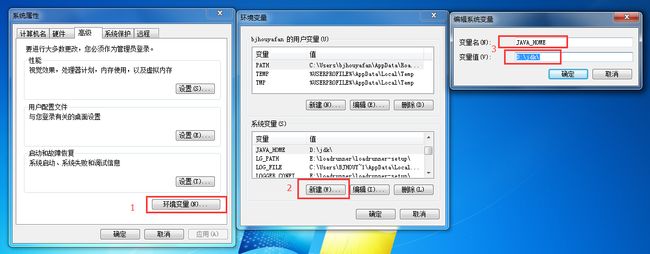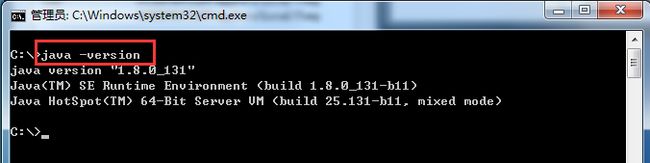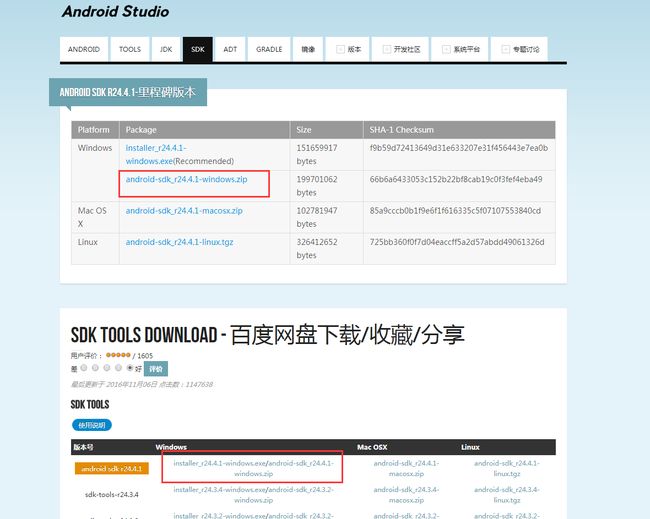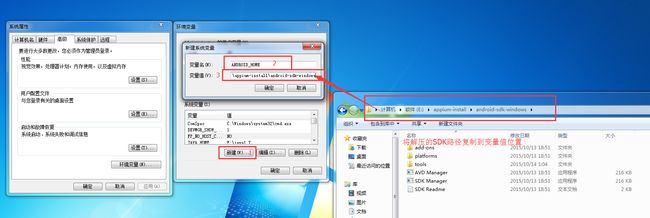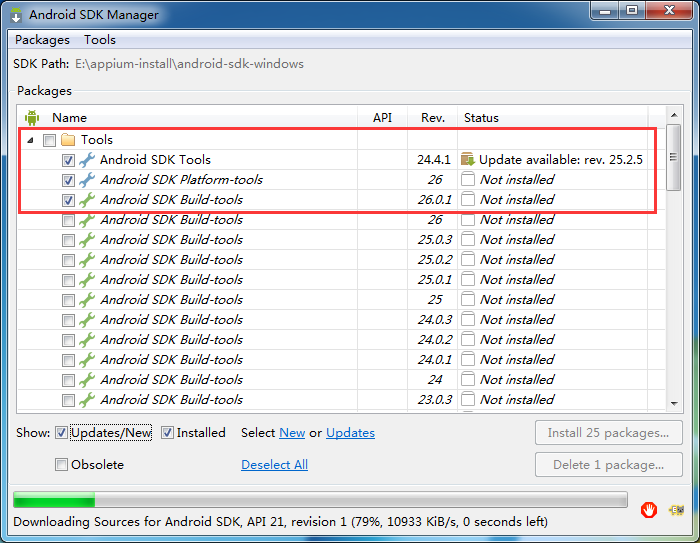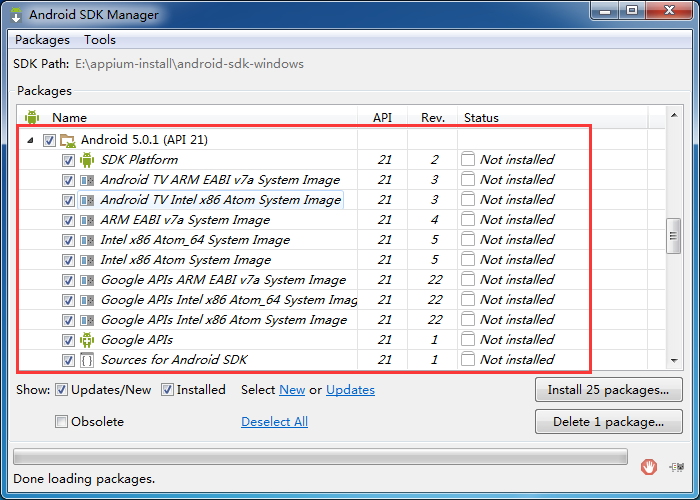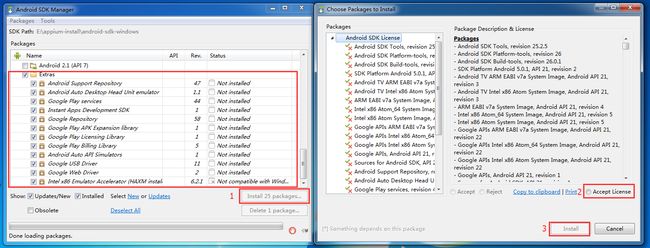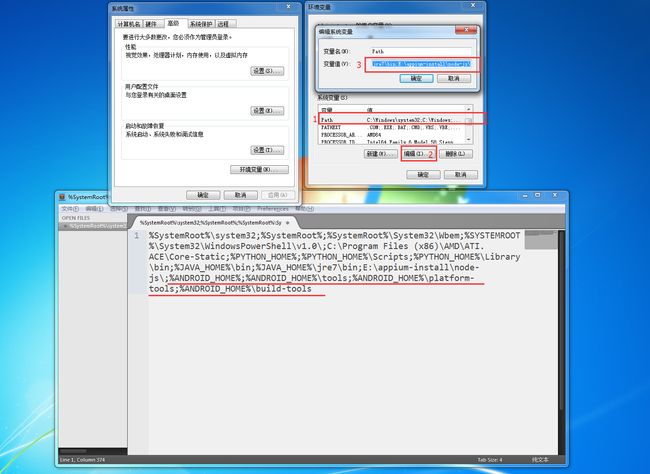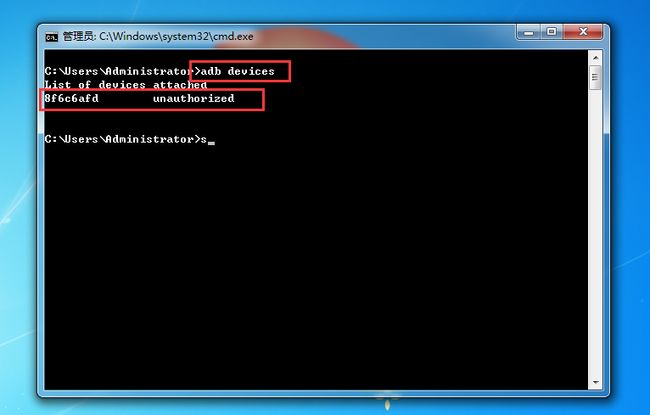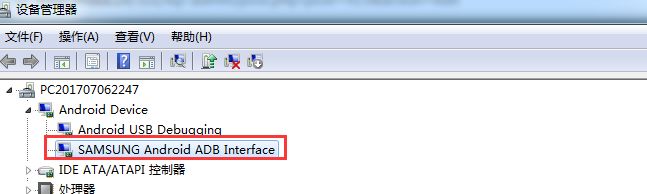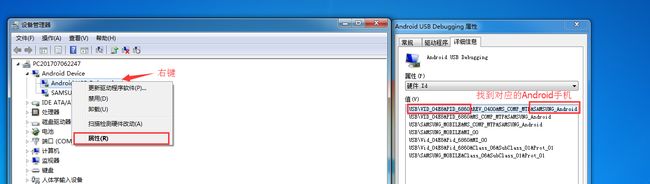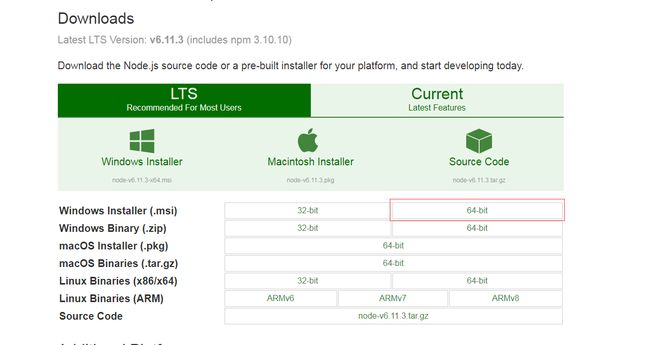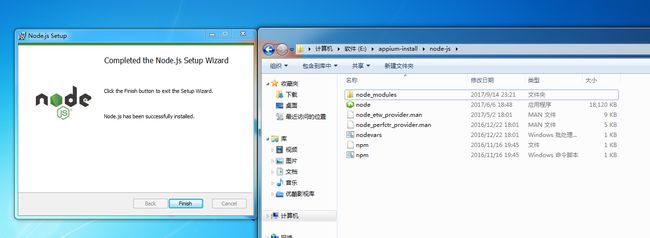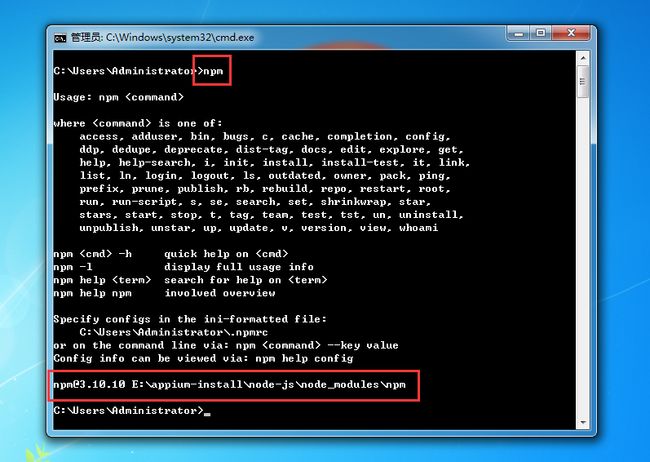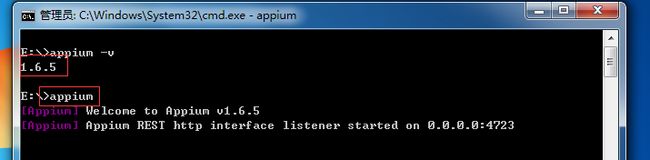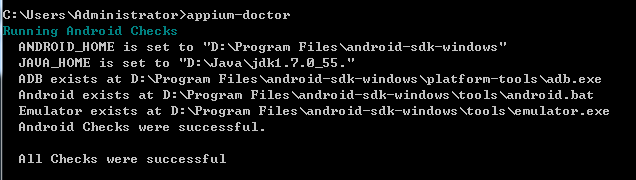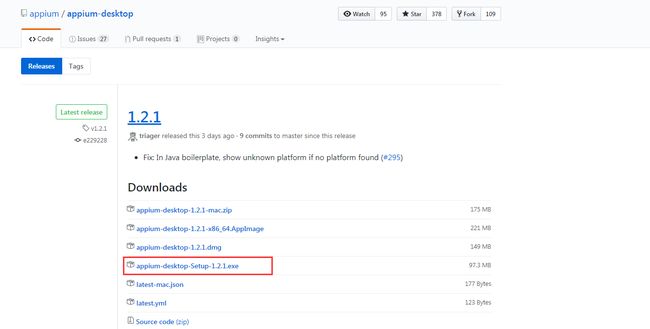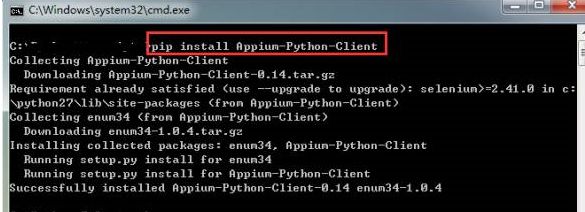第一步
安装JDK,本机如果带有1.7及以上版本的,则可忽略此安装步骤。
JDK的安装包,百度下载即可。安装完成后配置环境变量。
cmd下java -version检查环境变量是否配置成功。
第二步
安装Android SDK(安卓软件开发包),测试Android手机必然是要安装Android SDK。
下载地址:http://tools.android-studio.org/index.php/sdk/ (直接下载zip版本,解压至任意目录即可)
解压到任意文件夹中即可,解压后将文件夹添加到环境变量中,添加环境变量,必须创建一个名为ANDROID_HOME的变量。
双击SDK Manager,选装工具。必装:Tools文件夹下Android SDK Platform-tools和Android SDK Build-tools,Android SDK Tools可以选择是否更新,建议网速OK直接更新。镜像:随便选个版本,喜欢啥版本选啥版本(本人安装的是 Android 5.0.1)。GoogleFQ安装:Extras文件夹下所有的全部安装。(注:找个能FQ的地方下载,东西比较多会很慢。)
Path环境变量中添加ANDROID_HOME、tools、platform-tools、build-tools目录。保存修改。
%ANDROID_HOME%;%ANDROID_HOME%\tools;%ANDROID_HOME%\platform-tools;%ANDROID_HOME%\build-tools;
环境变量配置完成后,就需要找一个安卓手机了,连接安卓手机,并将Android手机的开发者选项-USB调试打开(注:每个型号的手机可能名称不同,大同小异,保证手机能连接上电脑即可。这里以三星手机为例。)
在CMD下执行,adb devices,出现下图样式则代表通过adb命令,获取到了连接在电脑上Android手机的UDID。
adb devices在获取连接的安卓手机时,一定会遇到很多坑,这里我们梳理下可能会遇到的坑。
1、手机USB调试一定要打开。
2、多找两根USB线,排除线的问题。
3、多换几个USB接口,排除USB个别接口不好使问题(如:3.0 与 2.0)
4、驱动程序,通过设备管理器查看是否安装驱动或驱动不是最新。(建议:下载驱动精灵,USB相关的驱动都更新下。部分安卓手机更新后会出现一个专门的adb Interface。)
5、更新adb_usb.ini文件,少数电脑不能识别Android手机时,可以将设备管理器下的Android手机的VID、PID增加到adb_usb.ini文件中。
将VID、PID中“_”后的4位数增加到adb_usb.ini下(注:adb_usb.ini默认在C盘当前用户家目录下的.android目录下)
理论上这些操作都操作一遍后,基本adb devices就可以找到Android手机了。
对于使用安卓模拟器的同学(本文以夜游神为例),可能会出现链接失败的情况,一般是sdk的adb版本与夜神的adb版本不一致导致
C:\Users\cz9025>adb devices
List of devices attached
adb server version (31) doesn't match this client (39); killing...
* daemon started successfully *
解决办法:
1、先关闭所有adb的进程;
2、将电脑中SDK目录下的adb.exe文件,复制到夜神模拟器的目录下(bin目录),夜神模拟器目录下原adb文件名字叫做nox_adb.exe,复制过去之后改名为nox_adb.exe,替换即可。
3、重启模拟器
再进入命令行窗口,输入adb devices查看,就能显示设备信息了。
C:\Users\chenshifeng>adb devices
List of devices attached
127.0.0.1:62001 device
或者运行cmd命令,cd到夜神安装目录,执行命令”nox_adb.exe connect 127.0.0.1:62001”;
第三步
安装node.js,由于Appium的server端是node.js编写的所以需要先安装node.js。安装node.js后,可以直接通过npm安装Appium。(注:npm类似于Python的pip,一个非官方包管理器)
官方下载地址:https://nodejs.org/en/download/
根据自己的操作系统下载不同版本的node.js
node.js的安装一路傻瓜式next就可以了,注意一点,将路径改下,安装成功后会自动添加环境变量。也就是在cmd下任意目录都可以使用npm命令。
安装成功后,检测下npm是否可用,虽然安装过程中会直接将环境变量添加到PATH中,但是万一不好使呢。SO 养成检查环境的习惯。
第四步
安装appium服务端,可通过cmd 下输入 npm install -g appium 进行安装。(安装过程较慢,请耐心等待)
如果npm install -g appium特别慢,无法下载时,可以用国内的镜像npm --registry http://registry.cnpmjs.org install -g appium
安装如果失败可以尝试通过cnpm安装appium
通过npm命令安装cnpm
npm install -g cnpm --registry=https://registry.npm.taobao.org
通过cnpm安装appium
cnpm install -g appium --no-cache
安装成功后,通过appium -v 查看当前appium版本,直接输入appium则启动appium server端。
如果仍无法下载appium服务端,那就只能在Appium官方网站上下载操作系统相应的Appium版本
我们可以在Appium官方网站上下载操作系统相应的Appium版本。
https://bitbucket.org/appium/appium.app/downloads/
当前最新版本为 AppiumForWindows_1_4_16_1.zip ,注意这是一个 Windows 版本,如果你的电脑为MAC请下载 appium-1.5.3.dmg 。虽然你已经看到了这些下载包,但我不保证你能下载的下来。
所以,再来提供一个百度网盘的下载链接:https://pan.baidu.com/s/1pKMwdfX
我们以 Windows 为例,将下载的 AppiumForWindows.zip 进行解压,点击 appium-installer.exe 进行安装。
根据提示,一步一步进行安装,这里不再啰嗦。最终在会桌面上生成 Appium图标 , 双击启动,appium server 界面如下。
Appium-Server已经可以打开了。至于Appium的使用我们放到后面的章节进行介绍。
最后,打开Windows命令提示符,输入“appium-doctor”命令,如果出现以下提示,说明你Appium所需要的各项环境都已准备完成。
注:如果提示:“appium-doctor”不是内部或外部命令,找到Appium的安装目录,例如:
C:\Program Files\Appium\node_modules\.bin
添加到环境变量path下面(参考Java环境的设置)。
第五步
安装appium客户端,用于抓取app上定位信息。
地址:https://github.com/appium/appium-desktop/releases/tag/v1.2.1
双击安装,安装成功后左面会有一个appium的快捷方式。
在这里你可能会遇到无法下载的问题,如实在下载不下来,可以留言,我会分享给你一个百度网盘的下载链接。
到这里Windows-Android-appium的所有环境就已经搭建完成了。
第六步
安装Appium-Python-Client
1.前面python环境安装,已经准备好pip了,所以这里直接打开cmd,输入:pip install Appium-Python-Client
ps:APPIUM的环境安装较为复杂,请保持平和的心态进行安装,请保持平和的心态进行安装,请保持平和的心态进行安装~~~
有问题请留言~~~